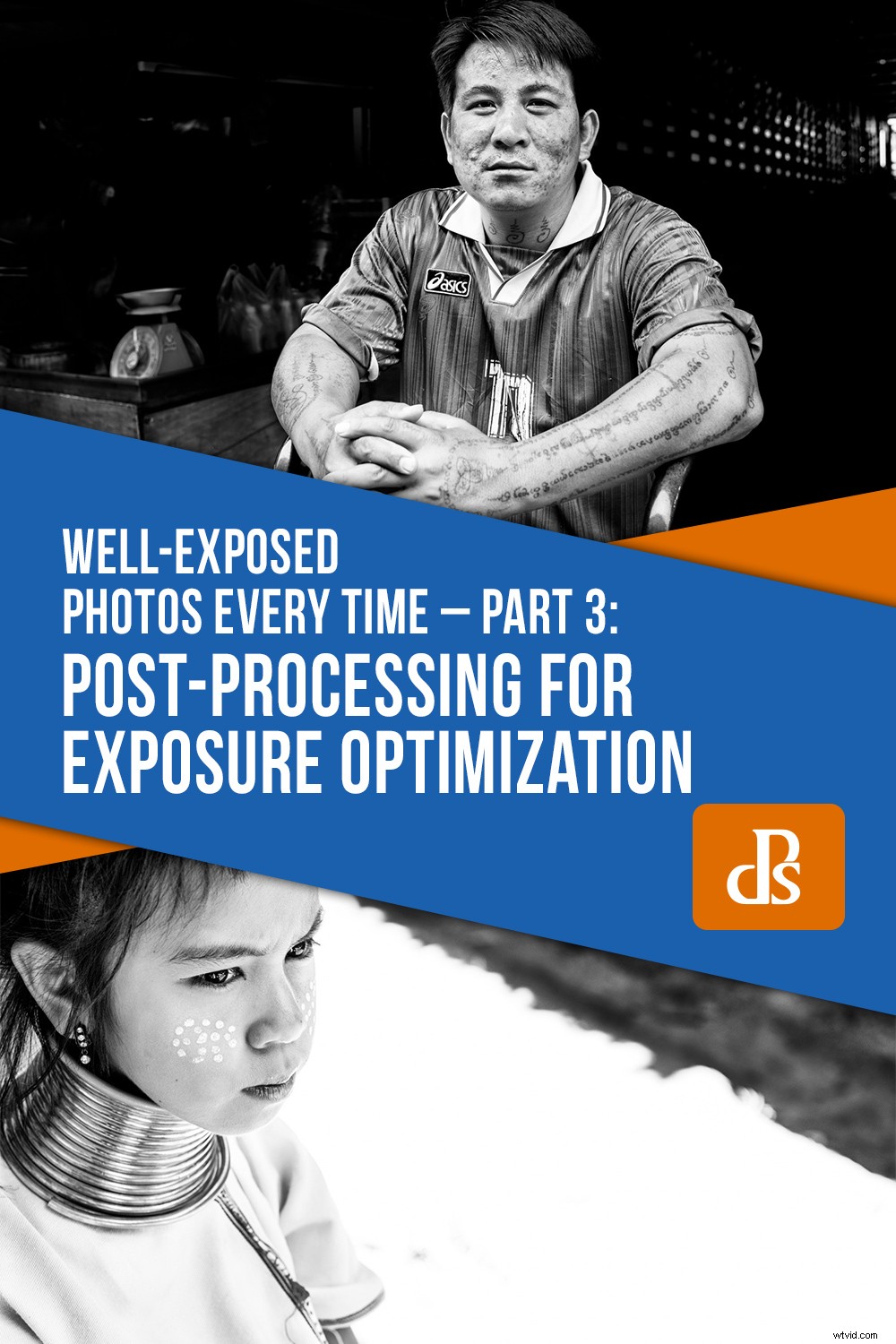デジタル写真は、私たちのコンピューターで画像を強化および操作するための信じられないほどの範囲を可能にします。後処理中に露出を最適化すると、くすんだフラットな写真をより鮮やかで興味深い写真にすることができます。

©KevinLandwer-Johan
ほとんどの場合、後処理への私のアプローチは、写真をキャプチャしたときと同じように、または背景の色調に多少の変化を加えて、写真を表示することです。私たちの目はカメラよりもダイナミックレンジが広いため、露出と写真の光の見え方のバランスをとるように取り組んでいます。
RAWまたはJpg?
写真がjpgとしてのみ保存されている場合、カメラはすでにそれらに特定の調整を加えています。シャープネス、カラーバランス、コントラストの微調整が追加され、他の方法で操作された可能性があります。カメラから直接見栄えがするように設計されたJpg画像であり、後処理がほとんどまたはまったく必要ない場合があります。
jpgファイルで作業することにした場合、ファイルの品質のために制限に直面します。カメラがjpgファイルを保存すると、それらが圧縮され、写真から一部の情報が破棄されます。 Jpgは技術的に品質が低いため、RAWファイルほど後処理に耐えられません。
RAWファイルには、シャッターボタンを押したときにカメラがキャプチャしたすべての情報が含まれています。キャプチャと保存のプロセス中にカメラがまったく変更していないため、最初に見たときは見栄えがよくありません。
RAWファイルの見栄えを良くするには、手動で調整するか、プリセットまたはアクションを使用して調整する必要があります。カメラが記録したものからデータが失われることがないため、RAWファイルの技術的品質は優れています。品質を損なうことなくこれらのファイルを操作できる能力があります。

©KevinLandwer-Johan
最高の写真を選択してください
あなたが作成する各シリーズの写真から、コンピューターの前に座ったときに選択できる露出オプションがいくつかあることを願っています。作業に最適な画像を選択することは、後処理の最初の部分です。
当然のことながら、写真の主要な被写体に最も注意を払う必要があります。それはあなたが望むように露出されていますか?作曲のこれらの領域に十分な詳細があることがわかりますか?
シルエットを作成した場合や、控えめな照明と高コントラストを使用している場合など、被写体の細部がほとんどまたはまったくない場合があります。それがあなたが望むなら、これは大丈夫です。
ただし、細部まで露出することが意図されていて、写真に十分な量がない場合は、さまざまな露出設定を使用した写真を見てください。
バックグラウンド露出も重要です。それはあなたの主要な主題を強化し、サポートしますか?明るすぎたり暗すぎたりしませんか?繰り返しますが、詳細があるかどうかを確認してください。露出オーバーまたは露出不足のために詳細がない場合、これらの領域を操作するのはより困難になります。

©KevinLandwer-Johan
ヒストグラムを利用する
ヒストグラムは、画像の色調値に関する情報を提供します。これは、最も詳細な場所と、コンポジションの明るい部分または暗い部分の詳細が失われたかどうかを示します。
ヒストグラムがグラフの左側または右側に集まっていて、グラフィックが上部に接触している場合、これはそれらの領域に詳細が記録されないことを意味します。
右側に束ねられて上部にヒットしているヒストグラムを見ることができる場合は、ハイライトの詳細が失われています。左に束ねて上に当たると、暗い部分のディテールが失われます。
主な被写体がこの範囲内にあり、細部を含めたい場合は、露出設定が異なる写真を選択して作業する必要があります。

©KevinLandwer-Johan
プリセットまたは手動操作の使用
LightroomとPhotoshopには、プリセットとアクションが付属しています。これらは、露出のバランスをとるために使用できます。さらに多くをダウンロードしたり、自分で作成して保存したりすることもできます。これらのツールは、後処理ワークフローを強化および高速化できます。
写真の後処理を開始するときに、さまざまなプリセットの1つを選択することがよくありました。プリセットをさらに調整せずに適用することはめったにありません。露出はそれぞれ異なるため、写真を最高の状態に保つには、通常、手動で操作するのが最適です。
ハイライトとシャドウの処理
あなたの主要な主題をよく露出するように注意して、あなたはすでにそのトーン値に満足しているかもしれません。ただし、コンポジションの一部は、希望どおりに見えるようにするために微調整が必要な場合があります。

©KevinLandwer-Johan
あなたの意図が最も重要です。写真をどのように見せたいですか?
同じRAWファイルに対して行われたさまざまな操作の2つの例を次に示します。
例1:暗い背景
バラが目立つように背景を暗くしたかったのです。次に、Lightroomで作成したプリセットを使用して、さらに手動で調整しました。 Blacks、Dehaze、Contrast、Shadowsのスライダーを制御しました。
このような調整を行って画像の背景を操作するときは、主要な被写体にも注意を払ってください。これらのスライダーは写真に普遍的な変更を加えるため、主要な被写体にも影響を与えます。
明るい色調の主要な被写体と主に暗い背景で、私が行った変更はバラにあまり影響を与えませんでした。

次に、Lightroomを調整してPhotoshopで写真を開きました。この段階で、写真の最も明るい部分を暗くして、全体的なトーン範囲を下げました。
写真の特定の領域を暗くしたり明るくしたりできるテクニックはたくさんあります。これを行うには、露出を低く設定した覆い焼きツールと焼き込みツールを使用することを好みます。また、パッチツールを使用して、背景の明るい領域をいくつか削除しました。
その結果、背景が暗くなり、バラのハイライトはそれほど明るくなりません。

例2:明るい背景
明るく柔らかな外観にするために、Dehazeスライダーを左に、Shadowsを右に移動しました。黒とコントラストをもう少し追加しました。そうしないと、画像がフラットに見えました。
次に、Photoshopを使用して、ハイライトを少し調整して、それほど明るくならないようにしました。

これらの例の両方で、私の主な目的は、バラが私の主な主題であるため、バラを強化することでした。
背景のトーンも重要です。 2つの例の間で、背景のトーンに最も大きな違いがあります。これは、写真の全体的な感触に大きな影響を与えます。
結論
すべての後処理と同様に、同様の結果を得るために使用できるさまざまな方法があります。ここでは、私が快適に使用できるいくつかのテクニックを示しました。
背景との関係で主な主題のトーンに主に集中することは、後処理を開始するのに適した場所です。満足のいく調整を行ったら、必要に応じて写真に移動して他の変更を加えることができます。
写真を撮るときに、メインの被写体を思い通りに露出することを目指します。そうすることで、ポストプロダクションで変更を加える柔軟性が高まり、品質が低下することはありません。露出不足または露出過剰の主要な主題で作業を続けていると、達成できる量が制限されます。
実験は、写真加工ソフトウェアをどのように使用するかを見つけるための最良の方法です。希望する結果が得られる限り、写真を操作する正しい方法も間違った方法もありません。
あなたも好きかもしれません
- 毎回露出の良い写真を作成する方法。パート1-光を見る
- 毎回露出の良い写真を作成する方法。パート2:露出の管理